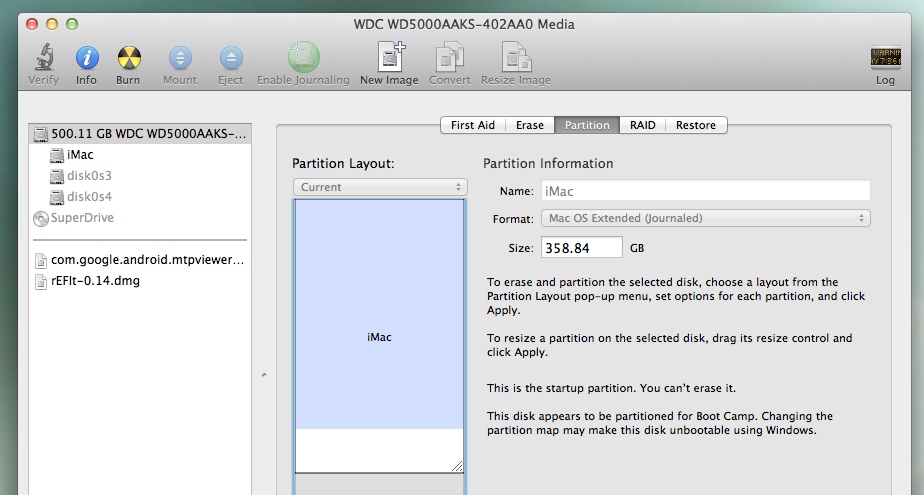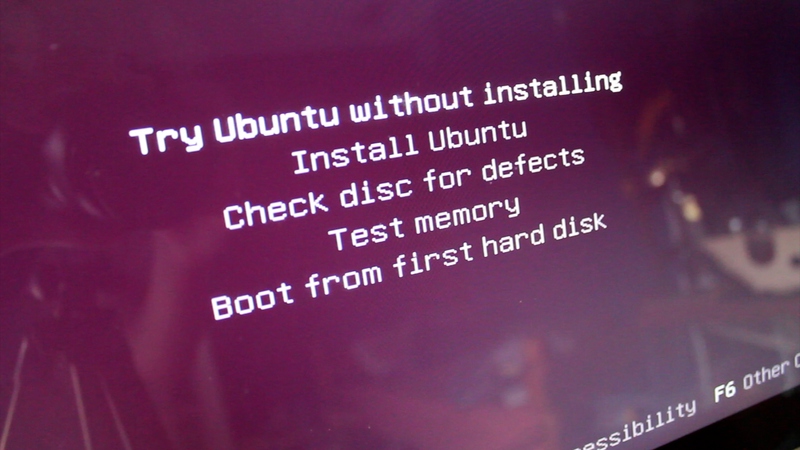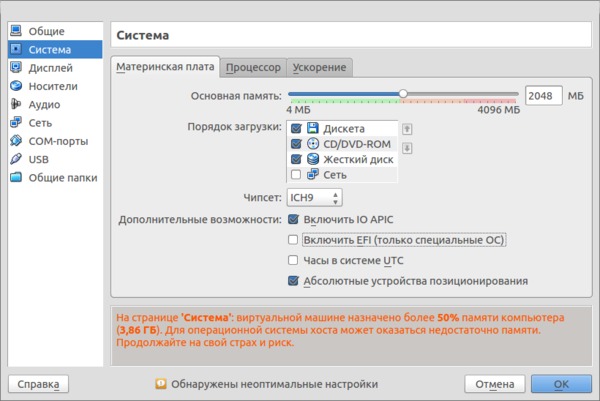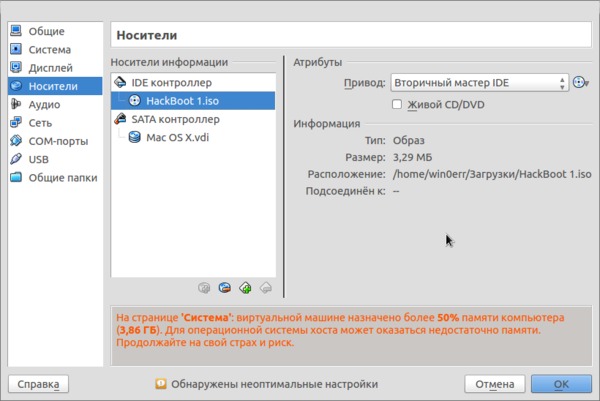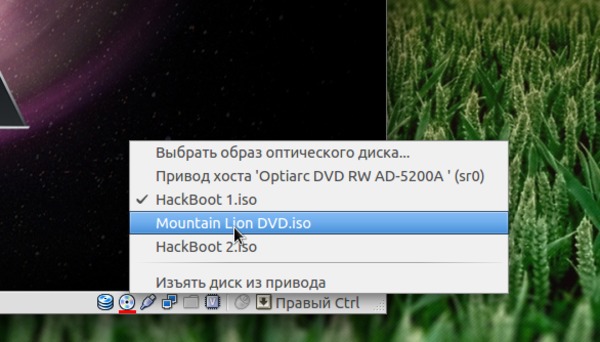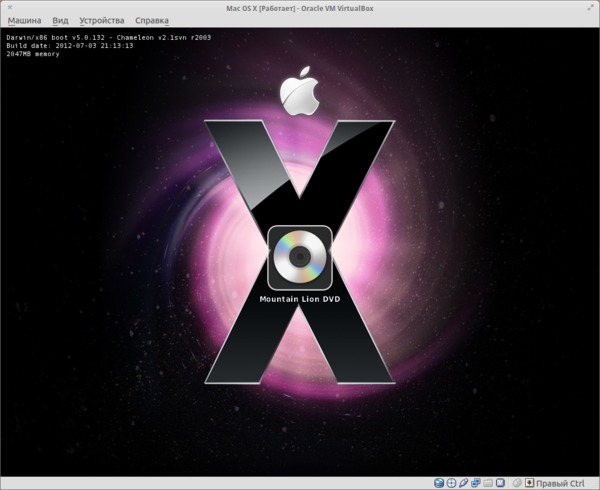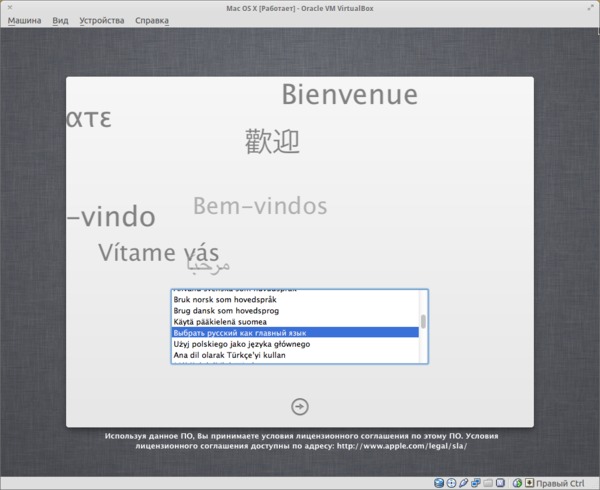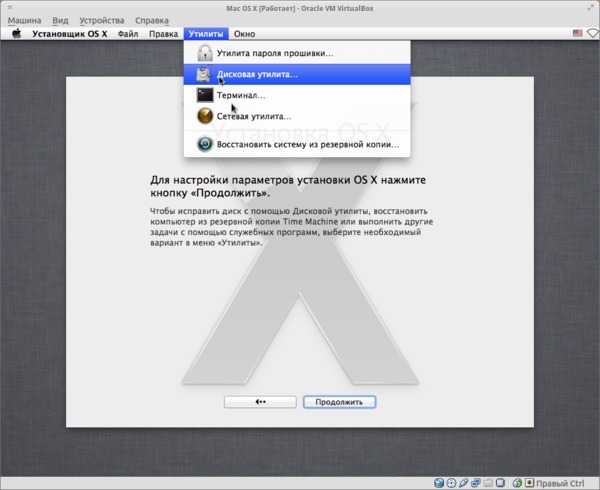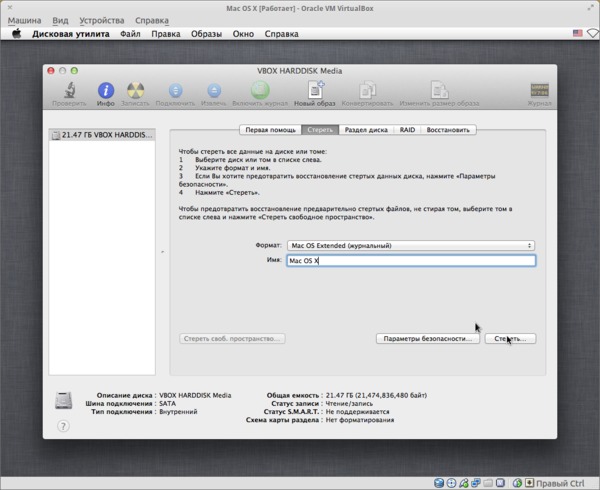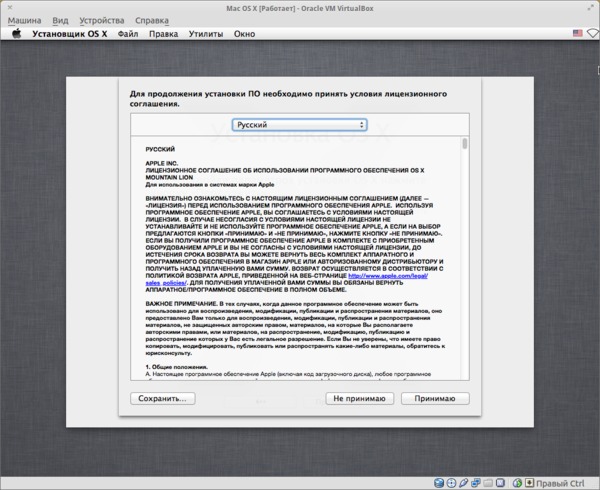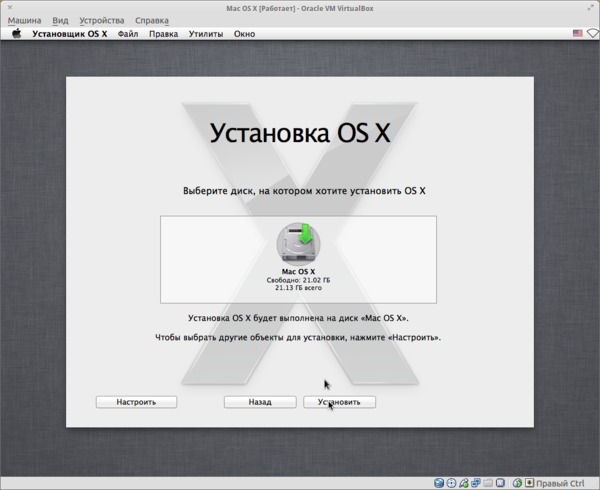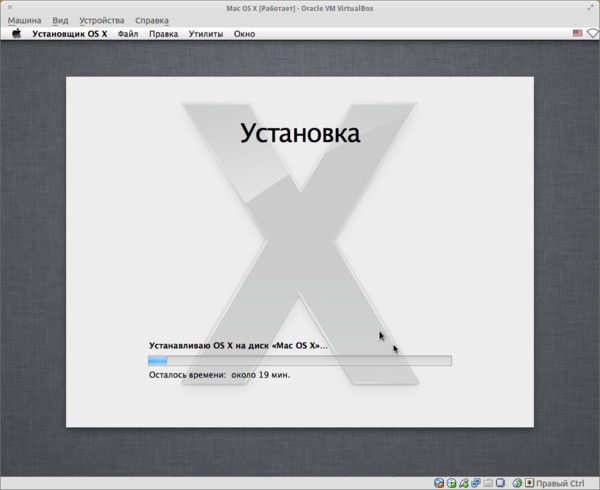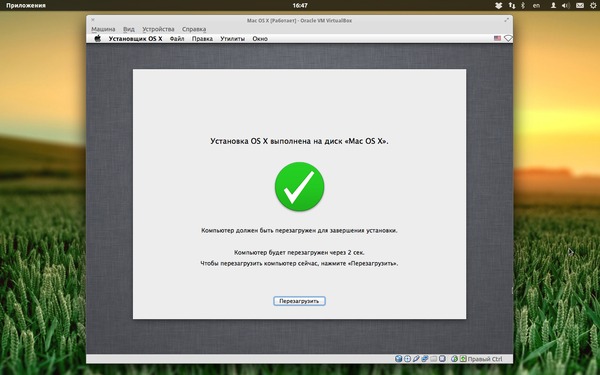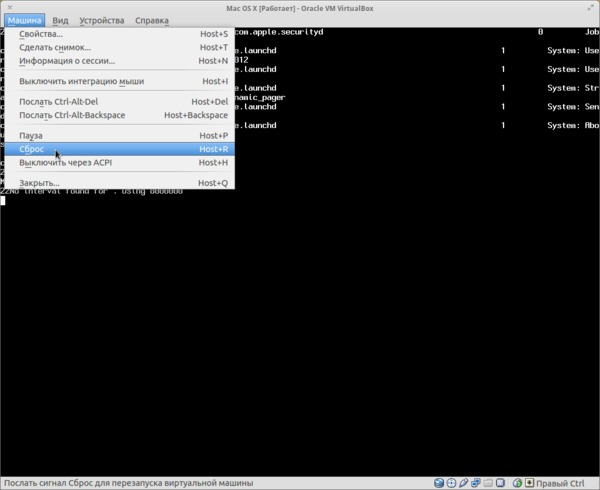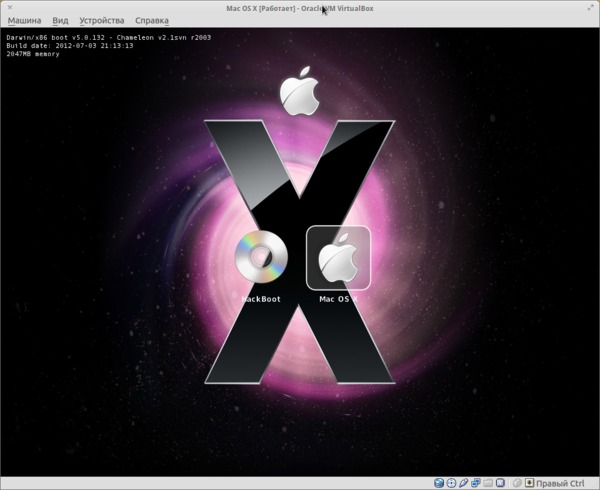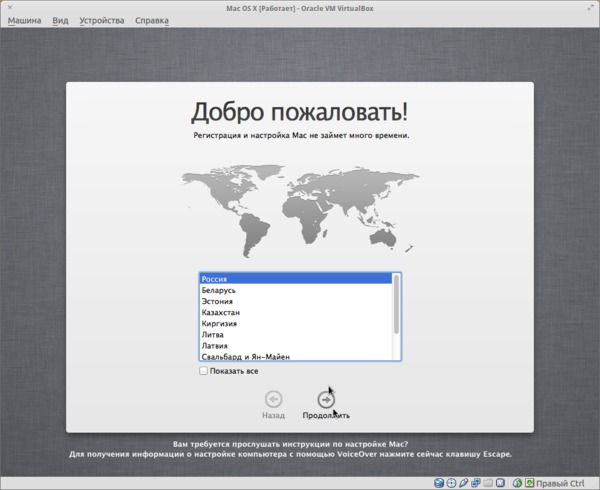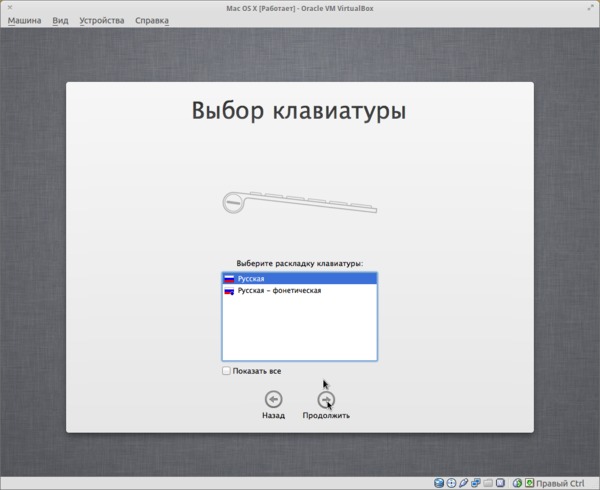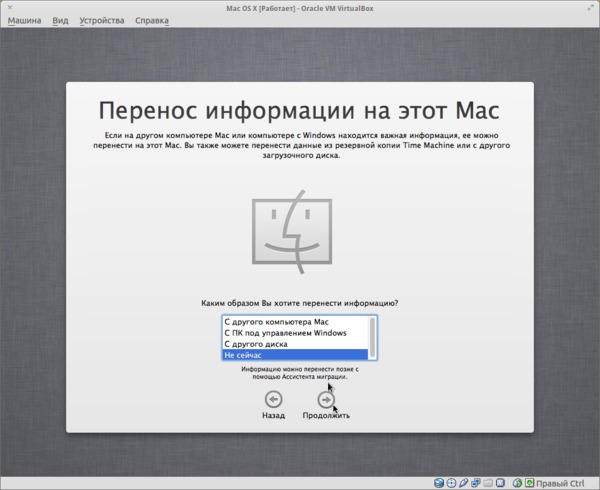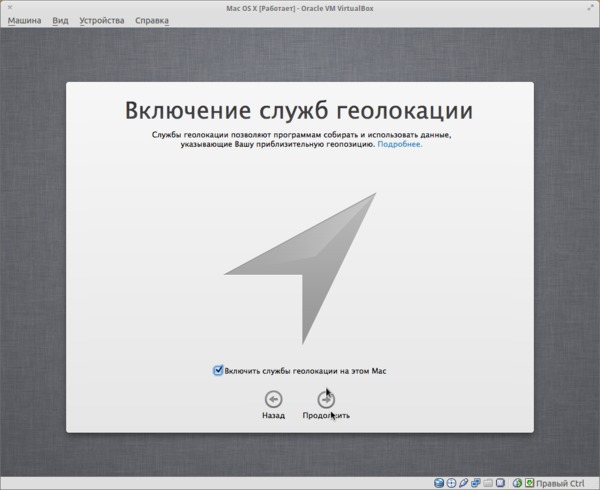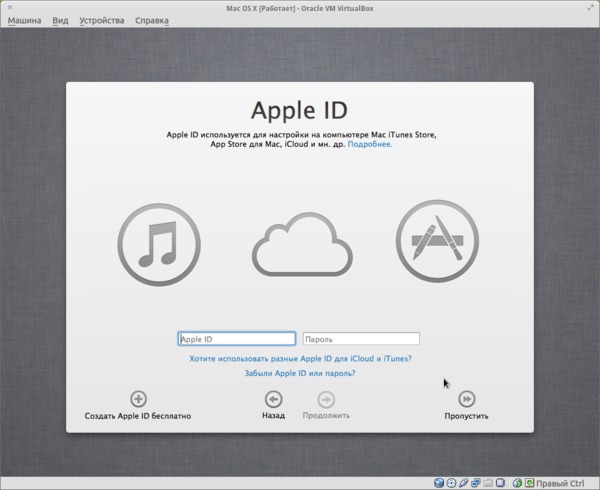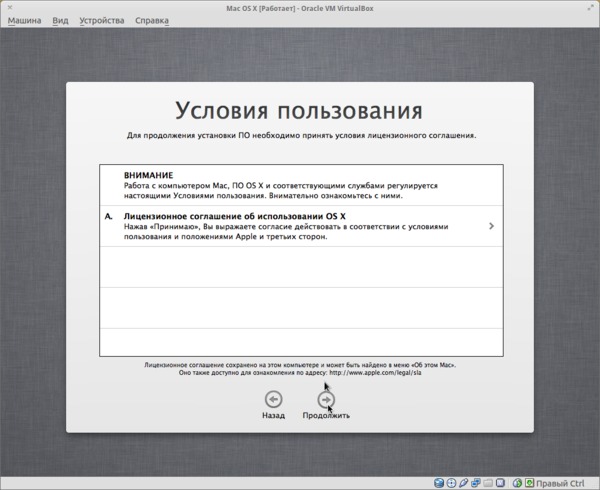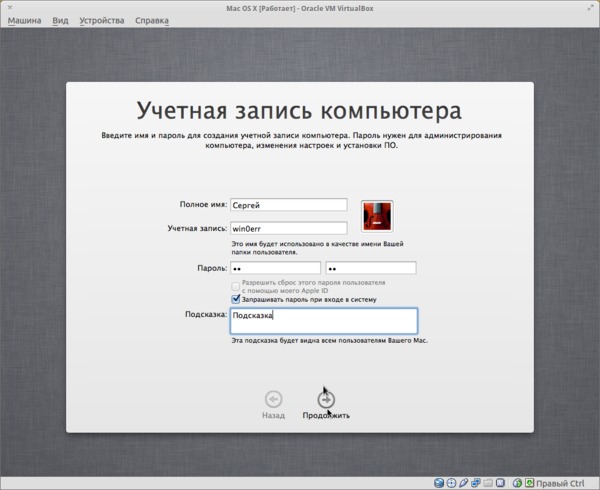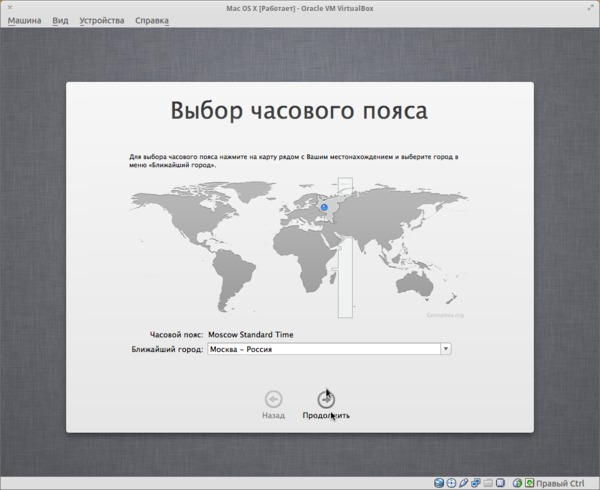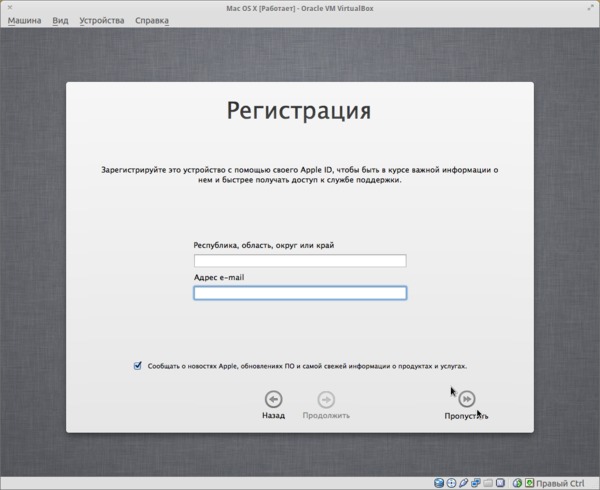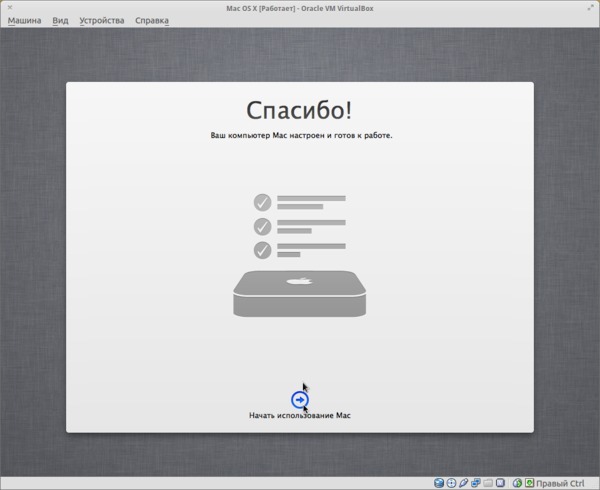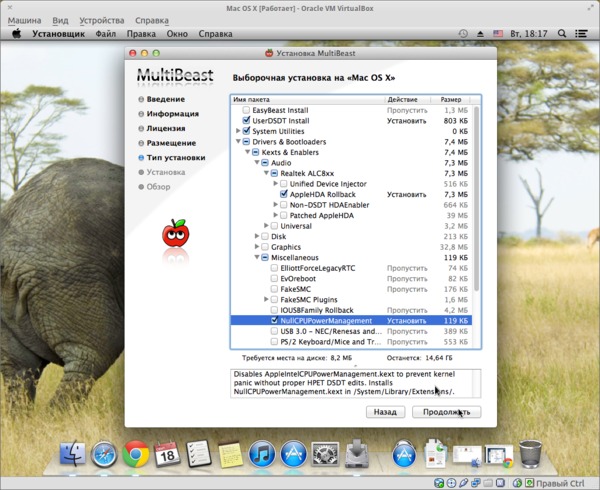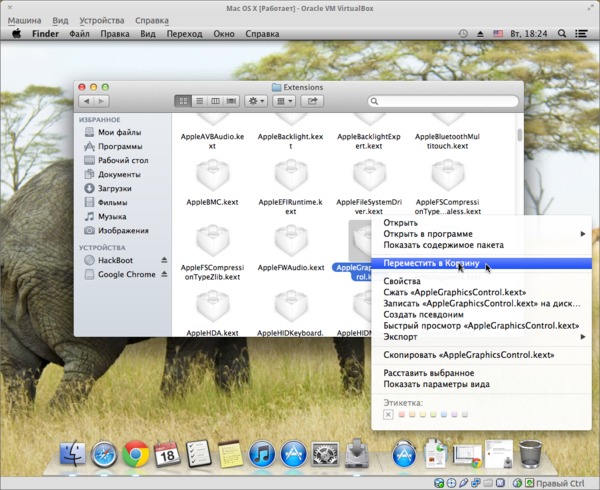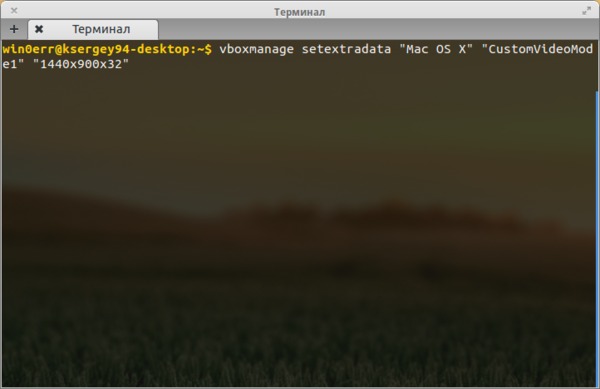- Двойная загрузка Mac OS X и Ubuntu
- Этап 1. Установка rEFIt
- Этап 2. Изменение размера раздела с OS X
- Этап 3. Перезагрузка с LiveCD
- Этап 4. Инсталляция
- Этап 5. Перезагрузка
- Установка Mac OS X Mountain Lion в Virtualbox (Ubuntu)
- Подготовка
- Создание и настройка виртуальной машины
- Установка
- Настройка системы
- Установка драйверов
- Настройка разрешения экрана
- Заключение
- Комментарии:
Двойная загрузка Mac OS X и Ubuntu
Организовать в наше время двойную загрузку на PC просто. Скорее всего для этого вообще ничего не придется делать, так как инсталлятор практически любого дистрибутива Linux распознает другие операционные системы и добавит их в загрузочное меню в автоматическом режиме без участия пользователя.
Но как организовать двойную загрузку с Ubuntu на Mac?
На самом деле это не так уж трудно, и в интернете можно найти массу руководств по данному вопросу. В этой статье я хочу описать простой метод, который использую на своем компьютере.
В то же время я не гарантирую, что этот метод у вас точно будет работать, в любом случае убедитесь, что сделали резервную копию всех важных данных, прежде чем приступать.
Этап 1. Установка rEFIt
В отличие от обычного PC, где для организации двойной загрузки обычно используется GRUB, пользователям Intel Mac необходимо кое-что другое — rEFIt, который представляет собой графический менеджер загрузки, имеющий приятный интерфейс и позволяющий выбирать между загрузкой Mac OS X и вашим любимым дистрибутивом Linux.
rEFIt необходимо устанавливать из-под OS X, где эта процедура выполняется очень легко:
1. Скачайте образ диска rEFIt-0.14.dmg и «смонтируйте» его (с помощью двойного клика мышью);
2. В смонтированной файловой системе найдите и запустите с помощью двойного клика файл rEFIt.mpkg;
3. Следуйте инструкциям и выберите раздел с установленной Mac OS X в качестве тома для установки.
Если инсталляция прошла нормально, то после перезагрузки вы увидите загрузочное меню rEFIt. На случай возникновения каких-либо проблем добавьте в закладки раздел «Troubleshooting section» сайта rEFIt.
Этап 2. Изменение размера раздела с OS X
Теперь необходимо освободить место для установки Ubuntu. Обычно я делаю это в OS X, где данная операция легко выполняется штатными средствами.
— откройте в Mac OS X утилиту Disk Utility;
— выберите свой системный жесткий диск на левой панели;
— выберите вкладку «Partition»;
— кликните «+» в нижней части окна и создайте новый раздел, задайте его раздел, перемещая ползунок, или непосредственно введя его с клавиатуры;
— для «Format» выберите «Free Space» (это поможет вам в дальнейшем легко идентифицировать этот раздел);
— нажмите «Apply».
Не экономьте при выделении дискового пространства, так как попытка изменить размер раздела позже может привести к некоторым проблемам.
Этап 3. Перезагрузка с LiveCD
Далее необходимо вставить в привод ваш LiveCD и перезагрузиться. После перезагрузки нажмите «С», чтобы загрузиться с LiveCD.
Этап 4. Инсталляция
Если вы — пользователь Mac, обратите внимание, что bluetooth не будет работать сразу после перезагрузки, поэтому для начальной настройки вам потребуются проводные клавиатура и мышь.
В процессе установки дистрибутива на созданный вами ранее раздел «free space» инсталлятор может предложить вам установить систему на свободное место, поэтому обязательно проверьте раздел для установки, чтобы не затереть OS X. Если же вы хотите быть стопроцентно обезопасить себя от ошибок, можете выбрать разбиение диска вручную, в открывшемся окне выделить созданный раздел «free space», указать для него точку монтирования «/», отметить его для форматирования и выбрать тип файловой системы «EXT4». Также хочу отметить, что я обычно не выделяю раздела для подкачки, но вы можете создать его, если считаете необходимым.
Этап 5. Перезагрузка
Все, что нужно сделать после окончания установки — перезагрузиться и выбрать «Linux» в загрузочном меню rEFIt. Если вы используете беспроводную клавиатуру, необходимо нажать любую клавишу и подождать секунду, после чего вы сможете выбрать нужный пункт в меню rEFIt.
Источник
Установка Mac OS X Mountain Lion в Virtualbox (Ubuntu)
Здравствуйте! Хочу поделиться опытом установки OS X Mountain Lion в Virtualbox.
Подготовка
Для начала, необходимо узнать, удовлетворяет ли Ваш компьютер системным требованиям OS X 10.8.
У Вас должна быть установлена 64-битная система, так как Mountain Lion поддерживает только её. Если у Вас 32-битная ОС, не расстраивайтесь. Если у Вас процессор не от Intel, а от AMD, то установить ОС от Apple не получится. У меня 4-х ядерный компьютер с 4 ГБ оперативной памяти, все работает, но лишняя память не помешает. Также у Вас должно быть свободно хотя бы 10 ГБ свободного места на жёстком диске.
Надеюсь, Virtualbox версии 4 и выше уже установлен, если же нет, то установите его.
Скачайте установочный образ OS X Mountain Lion. Ещё для запуска потребуются Hackboot 1 и Hackboot 2 . К сожалению, Mountain Lion не может загрузиться в Virtualbox сама, поэтому для запуска установщика нам потребуется Hackboot 1 и Hackboot 2 для запуска уже установленной OS X.
Необходимо скачать Multibeast 4 с сайта tonymacx86.com для пост-инсталяционной настройки системы. На самом деле, версия 4 предназначена для Lion (10.7), а Multibeast 5 для Moutain Lion, но версия 5 работает некорректно, поэтому загружаем Multibeast 4. Для загрузки необходимо зарегистрироваться на сайте.
Ну и сама OS X 10.8, которая легко грузится по запросу в Google «Mountain Lion DVD.iso»
Создание и настройка виртуальной машины
Установка
Настройка системы
Установка драйверов
Настройка разрешения экрана
Заключение
Комментарии:
Руководство отличное, попробуем в боевых условиях )
Было бы неплохо, а даже отлично, если бы Вы выложили Multibeast рабочий, те что сейчас на сайте я не смог завести ближе к концу установки сыплет ошибку что 5-я, что 4.7 версии
Не могу найти iso образ, везде только dmg. а с dmg ошибки выдает и не грузит ничего
Алексей, оба Hackboot’a у меня выложены, а Multibeast 4 только в dmg и распространяется. ЭТО ДЕЙСТВИЯ ДЛЯ ВИРТУАЛЬНОЙ МАШИНЫ, НА РЕАЛЬНОЕ ЖЕЛЕЗОТАК ПОСТАВИТЬ НЕ ПОЛУЧИТСЯ!
Всё прошло хорошо до попытки «поиграться» с разрешением экрана. После описных и исполненных действий Mac перестал грузиться. останавливаясь на строчке «Sliil waiting for root device» Что делать.
А как быть с дополнениями для гостевой ос? То есть чтобы работали общие папки. Если по умолчанию то он говорит что не получается примонтировать iso образ. Если сделать силовое монтирование — ситуация не меняется.
Делаю все по инструкции, но основной компьютер уходит в ребут на процессе установки ОС Конфигурация: i5 2500k 4 gb ОЗУ Устанавливал на виртуалку Ubuntu 12.10 и Windows 7 — успешно, никаких проблем. А вот MacOS не хочет. В чем может быть причина? Заранее спасибо!
@Антон «Still waiting for root device» — самая великолепная ошибка. На виртуалке не знаю почему могло вылезти, а вот на реальном железе может вылезать из-за того, что винчестер работает в режиме IDE, а не AHCI. Или что-то с загрузчиком. Попробуйте загрузиться с параметрами: «rd=disk0s0 -f -F -v» (где disk0 -номер диска, s0 — номер сектора).
@Artem так как официально OS X не поддерживается VirtualBox’ом, то дополнения установить нельзя.
@Сергей вот что не знаю — то не знаю, простите уж
@Сергей Колесников решил проблему установкой VMWare
Зависает при установке, когда остается примерно 3-4 минуты до завершения(
@Егор, странно, перепроверил, у меня работает
установила на win 7 по Вашей инструкции mac oc x lion 10 8 , изменить разрешение экрана без дополнений гостевой ос не смогу? или есть варианты?
@Ольга, нигде не устанавливаются дополнения
Как на вин 7 запустить этот терминал?
Открыл файл «org.chameleon.Boot.plist» и между тегами добавляем следующие строки: Graphics Mode 1440x900x32 — Я открыл файл «org.chameleon.Boot.plist», тегов там куча, но сообразив поставил так: Graphics Mode 1366x768x32 . Правильно ли я сделал? Дальше требуется в реальной ОС(в моем случае windows7) ввести код. Запускаю консоль(терминал)и пишу код vboxmanage setextradata «Mac OS X» «CustomVideoMode1» «1366x768x32». В ответ: «vboxmanage» не является внутренней или внешней командой.
@Олег, инструкция написана для Linux-систем, в данном случае, для Ubuntu.
@Иван, инструкция написана для Linux-систем, в данном случае, для Ubuntu.
Прекрастно установил в 32-битную систему.
спасибо за мануал, все установилось и работает на убунте 13.04. все, кроме разрешения экрана, описанный вами способ не работает. подскажите правильный способ
а как вы добились настройки переключения языка на кнопке виндовс и пробел?
@Мирослав, это стандартный способ переключения раскладки клавиатур в OS X. И при установке на виртуальный компьютер переключается также (в OS X, естественно)
Не понятно куда в файл org.chameleon.Boot.plist добавлять Graphics Mode и разрешение экрана. Можете привести кусок текста.
@Алексей. Спасибо, подправил статью, движок WYSIWYG съел немного кода, поэтому было непонятно. Вот кусок:
Где 1440×900 — ваше разрешение экрана
Добрый день !! Не могу разобраться с разрешением экрана !! В реальной ОС windospws 7 после ввода в терминале пишет : не является внутренней или внешней командой И ресшеренеи на запушеной OS X все расплывчато , растянуто !! В чем причина ?
@Алексей, ну написано же, что для Ubuntu Linux статья. В Windows нужно сделать так: C:\Program Files\Oracle\VirtualBox\VBoxManage.exe setextradata «НАЗВАНИЕ_ВИРТУАЛЬНОЙ_МАШИНЫ» «CustomVideoMode1» «1440x900x32» (Подставить .exe и путь к установленной VBox)
Добрый день. В Маке я чайник, установил Mac OS Mountain Lion(64) в Virtyalbox, на Ubuntu 13.04(64). Вопрос: можно ли обновлять систему, и какие проги установить для начала из App Store, чтобы «пощупать систему». Заранее спасибо за понимание.
@Борис, Обновлять не следует, т.к. могут слететь кексты (они же драйвера), загрузчик. Всё это в виртуалке, но может перестать запускаться OS X в виртуалке. Если есть вопросы — задавайте! Буду рад помочь!
Добрый день, подскажите пожалуйста как определить причину зависания при shutdown-е OsX. Из меню вызываю shutdown, экран становится серый и крутиться колесико прогресса. Через секунд 10 зависает, загрузка ЦП почти 100% и ни на что не реагирует. Приъодится просто жестко закрывать из virtualbox. Ubuntu 13.04(64)
Работает рекомендация на ubuntu 13.04,но при открывании Об этом мак virtualbox уходит в ребут.Ещё тут был вопрос об дополнении Гостевой ОС.Встречал статью,но она вроде тоже на исправлениях только в ubuntu.Может кто подскажет как открыть и эту возможность.
Здравствуйте , при установке Multibeast выдает ошибку «Установка не выполнена, установщик обнаружил ошибку вызвавшую сбой установки, обратитесь за помощью к производителю ПО» , качал для Mountain Lion, все правильно, почему ошибку выдает и как исправить?
Пару лет пытался установить Mac на виртуалку и всё безрезультатно.Сегодня,благодаря этому мануалу,всё получилось! Спасибо!Моя благодарность безгранична! Всё работает,поражает быстродействие системы даже в виртуальном исполнении! Устанавливал на Virtualbox на OpenSuse 13.1
У меня нет в списке версий os x server
Андрей, такого не может быть.
«Если у Вас процессор не от Intel, а от AMD, то установить ОС от Apple не получится.» У меня ОС-Убунту 14.04 (64), проц-2x AMD Athlon(tm) 64 X2 Dual Core Processor 3800+ Вопрос: Я не смогу установить в виртуалбокс OS X 10.8 ?
Антон, в виртуалбокс может и можно. Всегда надо проверять. Хакинтош — дело тонкое. Всё сам не проверишь, когда пишешь статью
К сожалению, нажатие клавиши F5 не приводит к обновлению диска в приводе. В чем может быть причина?
А как изменить мой компьютер? Допустим, он пишет, что у меня mac mini, а как сделать macbook air?
Установил все, все работает, только у меня встал вопрос с установкой драйверов, я как понял надо устанавливать их в самой операционной системы мак ос, то там пишет что это невозможно открыть его из-за стороннего разработчика. Открывал с помощью установщика, то здесь вышла проблема о необходимости написать имя и пароль администратора. Правильно ввожу, но пишет до сих пор что неправильно. Хотя в систему я вхожу ввожу тот же пароль и имя пользователя, он заходит. Как можно решить данную проблему
2 руслан измени в сис.наст—защ. и без-ть—загрузка из апстор на из сторонних источеиков через аутентификацию на замке пс ошибка still waiting root решается заменой контроллера образа Hackboot1 с IDE на SATA
Источник